Passos para obter o novo mapa Entre Nós no telemóvel
Como obter o novo mapa Among Us no telemóvel? Se és um ávido jogador de Among Us no telemóvel, deves estar entusiasmado por saber que foi lançado um …
Ler o artigo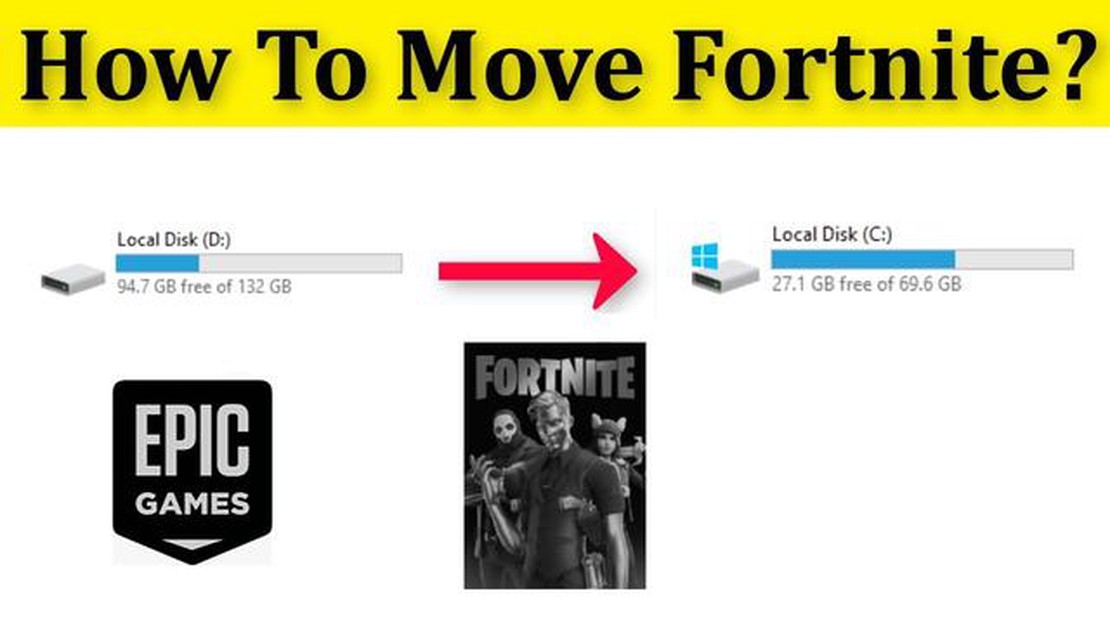
Se és fã do Fortnite e dás por ti a ficar sem espaço de armazenamento no teu disco rígido atual, não te preocupes! Mudar o disco rígido do Fortnite é um processo relativamente simples que pode ser feito seguindo alguns passos fáceis. Neste guia, vamos guiá-lo pelo processo, fornecendo instruções detalhadas para garantir uma transição tranquila.
**Passo 1: Faça uma cópia de segurança dos seus ficheiros de jogo
Antes de começar o processo de alteração do disco rígido do Fortnite, é importante fazer uma cópia de segurança dos ficheiros do jogo. Esta é uma medida de precaução para garantir que nenhum dado seja perdido durante a transferência. Podes fazer uma cópia de segurança dos teus ficheiros simplesmente copiando a pasta Fortnite para um dispositivo de armazenamento externo ou criando uma cópia de segurança utilizando um serviço de armazenamento na nuvem.
*Nota: Recomenda-se que tenhas uma cópia de segurança dos teus ficheiros de jogo antes de fazeres quaisquer alterações no teu disco rígido.
**Passo 2: Escolher um novo disco rígido
Depois de fazeres uma cópia de segurança dos teus ficheiros de jogo, está na altura de escolheres um novo disco rígido para a tua instalação do Fortnite. Ao selecionar um novo disco rígido, tem em consideração factores como a capacidade de armazenamento, a velocidade e a compatibilidade com o teu sistema. Também é importante garantir que o novo disco rígido tenha espaço suficiente para acomodar toda a instalação do Fortnite.
*Dica: Considera optar por um SSD (Solid State Drive) para tempos de carregamento mais rápidos e melhor desempenho.
**Passo 3: Instalar o novo disco rígido
Depois de selecionar um novo disco rígido, é hora de instalá-lo fisicamente no seu sistema. Siga as instruções do fabricante para abrir a caixa do computador e ligar o novo disco rígido às ranhuras adequadas. Certifique-se de que o novo disco rígido está corretamente ligado aos cabos de alimentação e de dados.
*Cuidado: Manuseie o novo disco rígido com cuidado para evitar qualquer dano físico.
**Passo 4: Transferir os ficheiros do jogo
Com o novo disco rígido instalado, está na altura de transferir os ficheiros do jogo Fortnite da cópia de segurança para o novo disco rígido. Basta copiar a pasta Fortnite da localização da cópia de segurança para o novo disco rígido. Certifica-te de que colocas a pasta Fortnite no diretório correto para garantir a funcionalidade adequada do jogo.
*Importante: Certifica-te de que eliminas a pasta Fortnite do disco rígido antigo para libertar espaço.
Passo 5: Testar e desfrutar
Depois de transferires os teus ficheiros de jogo com sucesso, está na altura de testares a tua nova instalação do Fortnite. Inicie o jogo e certifique-se de que todo o seu progresso, configurações e itens comprados estão intactos. Se tudo estiver a funcionar como esperado, podes agora desfrutar do Fortnite no teu novo disco rígido com bastante espaço de armazenamento!
*Considerações Finais: Mudar o disco rígido do Fortnite pode ser um processo simples se seguires os passos descritos acima. Lembra-te de fazer sempre uma cópia de segurança dos teus ficheiros de jogo e de manusear o novo disco rígido com cuidado. Com um novo disco rígido, podes continuar as tuas aventuras de jogo no Fortnite sem quaisquer limitações de armazenamento!
Alterar o disco rígido no qual o Fortnite está instalado pode ser necessário se precisar de mais espaço de armazenamento ou se pretender atualizar para um disco mais rápido. Segue estes passos para alterar o disco rígido do Fortnite:
Leia também: Aprende a jogar Among Us online e desfruta da emocionante experiência multijogador
4. Instalar o Fortnite no novo disco rígido Se tiveres uma cópia física do jogo, insere o disco de instalação na unidade de disco do teu computador e segue as instruções no ecrã para instalar o Fortnite no novo disco rígido. Se tiveres uma cópia digital do jogo, transfere os ficheiros de instalação do site oficial do Fortnite e executa o instalador. Durante o processo de instalação, escolhe o novo disco rígido como local de instalação. 5. Restaurar os ficheiros do jogo Fortnite Depois de instalares o Fortnite com sucesso no novo disco rígido, copia os teus ficheiros de jogo com cópia de segurança de volta para a pasta de instalação do Fortnite. Isto irá restaurar o progresso e as definições do jogo. 6. Verificar os ficheiros de jogo Para garantir que os ficheiros de jogo foram copiados corretamente e que não existem ficheiros em falta ou corrompidos, verifica os ficheiros de jogo utilizando a ferramenta de verificação integrada fornecida pelo Fortnite. Esta ferramenta irá comparar os ficheiros de jogo no teu novo disco rígido com os ficheiros originais e corrigir quaisquer discrepâncias.
Leia também: Kingdom Come: Revisão de Deliverance - Uma experiência de Role-playing Medieval7. **Iniciar o Fortnite Depois de os ficheiros do jogo terem sido verificados, podes lançar o Fortnite e começar a jogar. Não te esqueças de verificar as definições do jogo e de as personalizar de acordo com as tuas preferências.
Se seguires estas instruções passo a passo, poderás alterar com sucesso o disco rígido do Fortnite e continuar a desfrutar do jogo no teu novo dispositivo de armazenamento.
Antes de começar a mudar o disco rígido do Fortnite, é importante fazer uma cópia de segurança dos dados do jogo para garantir que não perde nenhum progresso ou itens valiosos. Segue estes passos para fazeres uma cópia de segurança dos teus dados do Fortnite:
É uma boa prática criar vários backups e armazená-los em locais diferentes, como um disco rígido externo ou armazenamento na nuvem, para garantir a segurança dos seus dados do Fortnite.
Antes de instalar um novo disco rígido, você precisa remover o antigo do seu computador. Aqui estão os passos para o fazer:
Uma vez removido o disco rígido antigo, pode passar ao passo seguinte: instalar o novo disco rígido.
Depois de ter removido com sucesso o disco rígido antigo do seu computador, é hora de instalar o novo:
Agora que o novo disco rígido está instalado, tens de reinstalar o Fortnite:
Parabéns! O novo disco rígido foi instalado com sucesso e o Fortnite foi reinstalado. Agora podes desfrutar do jogo sem problemas de armazenamento.
O Disco Rígido do Fortnite refere-se ao dispositivo de armazenamento no computador onde os ficheiros de jogo do Fortnite são armazenados.
Sim, você pode alterar o disco rígido do Fortnite se quiser mover os arquivos do jogo para um dispositivo de armazenamento diferente.
Pode haver várias razões para quereres mudar o disco rígido do Fortnite. Algumas razões possíveis incluem querer atualizar para uma maior capacidade de armazenamento, substituir um disco rígido com defeito ou simplesmente querer mover os ficheiros do jogo para uma unidade diferente.
Podes precisar de mudar o disco rígido do Fortnite se estiveres a ficar sem espaço de armazenamento na tua unidade atual ou se o disco rígido existente estiver a ter problemas como falhas frequentes ou desempenho lento.
Os passos para alterar o disco rígido do Fortnite incluem fazer uma cópia de segurança dos teus ficheiros de jogo, instalar o novo disco rígido, formatar o novo disco rígido e, em seguida, transferir os ficheiros de jogo da cópia de segurança para a nova unidade. Instruções detalhadas podem ser encontradas no site mencionado no artigo.
Podes não precisar de nenhuma ferramenta especial, mas precisarás de uma chave de fendas para instalar fisicamente o novo disco rígido. Quanto ao software, poderás precisar de um software de clonagem de disco ou de um utilitário de transferência de ficheiros para mover os ficheiros do jogo da cópia de segurança para a nova unidade.
O nível de dificuldade para alterar o disco rígido do Fortnite depende das suas habilidades técnicas e experiência com hardware de computador. Se te sentes confortável a trabalhar com componentes de computador e a seguir instruções, não deve ser muito difícil. No entanto, se não tiveres a certeza, pode ser uma boa ideia procurar ajuda de um profissional ou de um amigo experiente.
Como obter o novo mapa Among Us no telemóvel? Se és um ávido jogador de Among Us no telemóvel, deves estar entusiasmado por saber que foi lançado um …
Ler o artigoComo obter controlos de teclado no Chromebook Among Us? Se é um ávido jogador de Among Us e possui um Chromebook, deve ter reparado que os controlos …
Ler o artigoComo ligar o Clash Of Clans sem o Game Center? O Clash of Clans é um popular jogo multijogador online que permite aos jogadores construir as suas …
Ler o artigoOnde está a Pandora no Fortnite? Se és fã do Fortnite e da popular franquia de jogos Borderlands, então vais ter uma surpresa. Na mais recente …
Ler o artigoQual é a idade de impacto de Scaramouche Genshin? O popular jogo de RPG de ação Genshin Impact conquistou os corações dos jogadores de todo o mundo …
Ler o artigoIa falar sobre o grão de filme nos jogos, mas depois lembrei-me que a aberração cromática existe À medida que a tecnologia avança, os criadores de …
Ler o artigo